Jednostavan program za prijenos. Kako dijeliti datoteke putem Wi-Fi mreže. Postavili smo kućnu mrežu između računara, laptopa, tableta i pametnih telefona
Danas ćemo razgovarati o važnoj vještini koju treba savladati svaki korisnik računara ili laptopa. Koliko često se suočavate sa potrebom za prenosom datoteke (knjiga, video, film) s jednog računara na drugi? Imate datoteku koju treba otvoriti na drugom laptopu. Postoji samo WI-FI. Sve. Nema kablova, nema USB memorija. U našem naprednom svijetu, kada u kući postoje 2 ili više računara, vrlo je često potrebno povezati uređaje u jednu mrežu. Da li je moguće povezati dva računara putem WI-FI mreže? I kako to učiniti jednostavno, brzo i sigurno?
Svaki samopouzdani korisnik pročitaće vam cijelo predavanje o raznim opcijama prijenosa datoteka. Samo to nije za ovaj članak. Pogledajmo na brzinu koje su metode dostupne neiskusnom korisniku. Koliko brzo, bez zamaranja naprednim metodama, ako imate na raspolaganju samo Internet i dva laptopa, prebacite bilo koju vrstu i format datoteke. A koji je jednostavan i dostupan svima. Dakle, navest ću najpoznatije metode:
- Kućna mreža od 2 ili više računara. Prvo ćemo razmotriti ovu metodu i detaljnije.
- Email.
- Bujica.
- Cloud storage.
Budući da imamo članak o prijenosu datoteka između računara putem Wi-Fi mreže, detaljno ćemo razmotriti ovu metodu i prije svega.
Lokalna mreža između dva računara putem Wi-Fi mreže
Na temu postavljanja lokalne mreže već sam napisao dvije upute:
Korisna stvar. Jednom postavljeni, više se nećete truditi na druge načine. To će vam omogućiti neprimjetan prijenos datoteka s jednog računara na drugi.
Ako imate (prema shemi "cross", za direktno povezivanje računara) ili je u sobi instaliran usmjerivač, to je lako učiniti kao i granatiranje krušaka. Dovoljno je da su računari povezani na jedan ruter. Nije bitno je li to kabel ili Wi-Fi. Ili razvucite kabl s jednog računara na drugi. Ali ako ne možete učiniti oboje, postoji drugo rješenje. Stvorite bežičnu mrežu između računara. To se zove . Lokalna mreža je vrlo korisna stvar. Omogućuje razmjenu datoteka, igranje igara.
Pošto sam već napisao detaljne upute na temu postavljanja lokalne mreže (sa gornjih linkova), onda ne vidim razloga da dupliciram ove informacije ovdje. Samo naprijed i prilagodite.
Najviše, možda i najstarije i još uvijek koriste mnogi načini prenosa datoteka. Svi imamo email... Mnogi imaju više od jednog. Idite na svoju poštu, kliknite - napišite pismo, priložite datoteku novom pismu i pošaljite ga prijatelju.
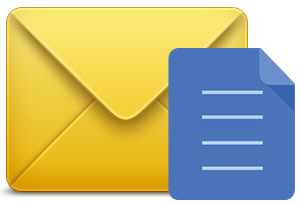
Ili ga sačuvajte za sebe kao skicu. Možete ga otvoriti na bilo kojem uređaju jednostavnim odlaskom na poštu. Jedan ALI. Postoje ograničenja za priložene datoteke. Možete poslati nekoliko fotografija ili sažetak. Ali video ili veliki tekstualni formati ne dolaze u obzir.
Bujica
Malo korišteno, ali vrlo efikasna metoda za prijenos glomaznih datoteka (na primjer, filmovi). Mnogi ljudi koriste ovaj program za preuzimanje datoteka s Interneta. Ali takođe možete prenijeti datoteke sa računara. Da biste to učinili, morate imati Torrent instaliran na oba računarska uređaja. Otpremite svoju datoteku za distribuciju. Vaš prijatelj preuzima.
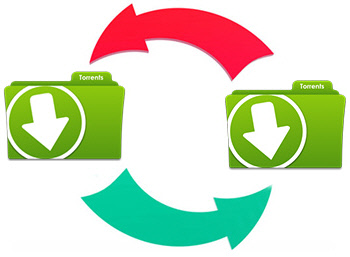
Od prednosti: nema redova za preuzimanje, velika brzina, mogućnost zaustavljanja preuzimanja i nastavka. Od minusa: program ima pristup svim vašim programima, ovisnost brzine preuzimanja o broju distributera. I ne žele se svi zavarati preuzimanjem sumnjivog programa i u prolazu riskirajući da pokupe zle duhove poput Amiga, mail.ru, školskih kolega. Dakle, izbor je na vama.
Cloud storage
Možda najjednostavniji i najsigurniji način za pohranu informacija s mogućnošću pristupa njima s bilo kojeg uređaja koji ima internetsku vezu. Zapravo su ove aplikacije i stvorene. Da ne bismo zbog prednosti morali trčati od kuće do ureda i natrag s bljeskalicom. Kako bi nas zaštitili od neočekivanog gubitka uskladištenih podataka (zbog virusa ili izgorjelog tvrdog diska).

Stvaranjem ovih usluga, sada imamo mogućnost čuvanja fotografija, dokumenata i drugih datoteka bez pretrpavanja računara megabajtima. Imajte im 24-satni pristup s bilo kojeg uređaja. I prenesite datoteke drugim web korisnicima. Ovo je prikladna i optimalna opcija jer pruža pouzdanu zaštitu za vaše datoteke.
Savremeni svijet ne može se zamisliti bez elektronike. Ljudi svakodnevno koriste pametne telefone, tablete, laptope, računare i drugu digitalnu opremu. Mrežne tehnologije i stabilan rast kvaliteta internetske veze povećavaju lakoću interakcije naprava među sobom, ali prerano je govoriti o punoj integraciji. Najlakši način u ovom pogledu je sa stolnim računarima. Opremljeni punopravnim Ethernet adapterima koji rade na brzinama do 1 Gb / s, lako se kombiniraju u zajedničku infrastrukturu putem lokalne mreže. Teže je s prijenosnom opremom: žičana veza prijenosnog računala s drugim uređajima zahtijeva kablovsku liniju i negira prednost u obliku mobilnosti. A tableti i pametni telefoni potpuno su lišeni žičanih mrežnih sučelja: RJ-45 konektor, čak i teoretski u slučaju debljine manje od 1 cm, neće stati. Jedina opcija za kablovsku vezu je USB sabirnica, čije dekodiranje naziva, iako sadrži riječ "univerzalno", u praksi nije potpuno isto.
Glavni zadatak, koji može zahtijevati brzu vezu nekoliko naprava, je razmjena velikih datoteka. Najčešći primjer takve situacije je potreba za kopiranjem fotografija i video zapisa sa pametnog telefona na računar ili potreba za preuzimanjem filma u memoriju mobilnog uređaja za gledanje na putu. Da bi se riješio ovaj problem, u pravilu se koristi USB kabel ili čitač kartica (ako je pametni telefon ili tablet opremljen MicroSD-om).
Kablovska veza nije uvijek zgodna, pogotovo ako je računar zauzet ili pri ruci nema odgovarajućeg kabla. Takođe, ne podržavaju svi mobilni uređaji vezu sa fleš diskom. Neki zahtijevaju pretragu, instalaciju upravljačkih programa i pomoćnog softvera za ispravno povezivanje. Da biste uklonili microSD memorijski modul sa pametnog telefona, često trebate ukloniti poklopac i izvući bateriju ili potražiti tanki oštri predmet da biste uklonili bočnu ladicu. Te su radnje zamorne i neugodne, čak i kada je potreba za njima rijetka.
Malo ljudi zna da putem Wi-Fi mreže možete razmjenjivati \u200b\u200bdatoteke između prijenosnih računara, mobilnih uređaja i računara. Bežično sučelje oslobađa vas briga u obliku pronalaska odgovarajućeg kabla i odgovarajućih konektora, instaliranja upravljačkih programa. Pored toga, ne morate otpustiti drugi uređaj da biste ga koristili.
Na primjer, ako hitno trebate prenijeti fotografije sa pametnog telefona na kućni računar ili laptop, u kojem je zaposlen drugi član porodice, ne morate tražiti da pusti automobil. Dovoljno je instalirati Wi-Fi veza sa kućnom mrežom.
Kako dijeliti datoteke putem Wi-Fi mreže
Postoji nekoliko načina kako dijeliti datoteke putem WiFi mreže između prijenosnih računara, stolnih računara, pametnih telefona i tableta. Neki su univerzalni, drugi su izvodljivi samo pod određenim uvjetima. Najprikladniji od njih bit će razmotreni u nastavku.
Lokalna mreža
Korištenje lokalne mreže univerzalni je način razmjene datoteka između širokog spektra elektronike. Računari, laptopi, tableti, pametni telefoni na Windows i Android platformama mogu se kombinirati u jedinstvenu infrastrukturu. Jedini zahtjev je da uređaji imaju žično ili bežično sučelje (Ethernet ili Wi-Fi).
Prije nego što možete putem Wi-Fi mreže razmjenjivati \u200b\u200bdatoteke s telefona na računar (ili između prijenosnih računara), morate osigurati da su povezane na zajedničku mrežu. Obično kod kuće nema problema, ponekad se poteškoće događaju u kancelarijskim mrežama.
U prosječnom stanu pristup mreži je organiziran povezivanjem na namjenski vod kablom ili optičkim vlaknima. Na pretplatničkoj strani obično se instalira univerzalni usmjerivač, opremljen žičanim (od 1 do 8) i bežičnim (za desetine istovremenih veza) sučeljima. Kada koristite zadane postavke hardvera i operativnih sistema (ili onih koji su im bliski), svi uređaji povezani na usmjerivač fizički su na istoj mreži.

Kako slati datoteke putem Wi-Fi-ja na PC, laptop ili Windows tablet sa Android uređaja
Postavljanje na računaru
Prije dijeljenja datoteka putem Wi-Fi-ja s telefona na računar, pobrinite se da je vaš pametni telefon na istoj mreži kao i vaš računar. Ako je u kući instaliran jedan usmjerivač, povezan na PC putem kabla, a pametni telefon je na njega povezan putem Wi-Fi mreže, dodatna postavka sastoji se samo u otvaranju pristupa računaru s drugih uređaja. Da biste to učinili, morate otići na "Kontrolnu ploču" i tamo odabrati stavku "Upravljanje mrežom i dijeljenjem". U izborniku koji se otvori morate otići na stavku "Promjena naprednih postavki dijeljenja" i potvrditi polja "Omogući otkrivanje mreže", "Omogući dijeljenje datoteka i pisača". 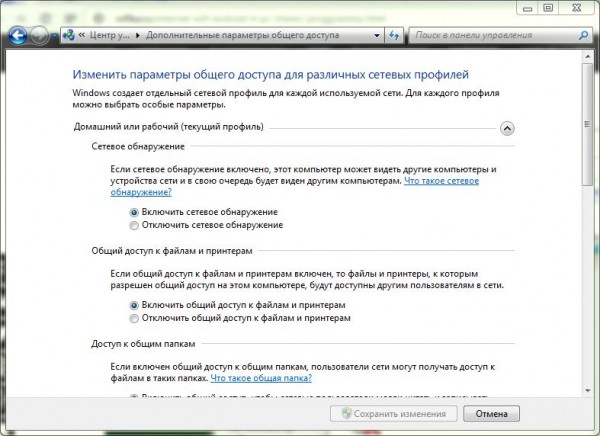
Ako su na mrežu povezani samo provjereni korisnici, a Wi-Fi veza zaštićena lozinkom, u istom izborniku možete potvrditi okvir "Onemogući dijeljenje zaštićeno lozinkom". Ovo eliminira potrebu za stalnim unosom korisničkog imena i lozinke za računar prilikom povezivanja. 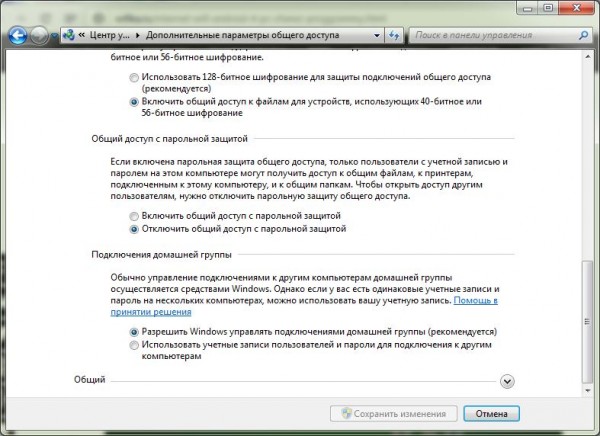
Sljedeći korak je otvaranje pristupa računarskom disku. U programu Windows Explorer kliknite desnom tipkom miša na particiju tvrdog diska i odaberite Svojstva. Na kartici Pristup kliknite Napredno podešavanje, dodijelite ime i postavite dozvole za čitanje i pisanje. Nakon toga možete slobodno pisati datoteke na disk sa pametnog telefona ili drugog računara na mreži. 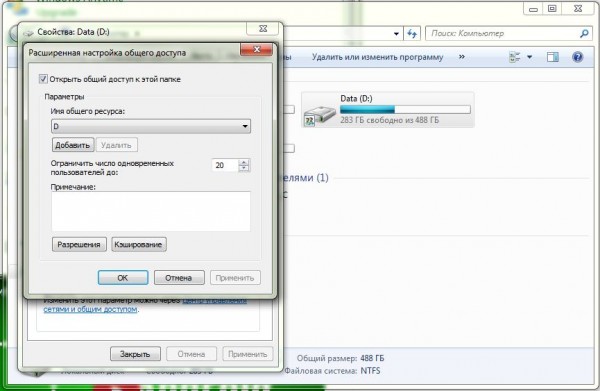
Postavljanje na pametnom telefonu ili tabletu
Da biste mogli prenijeti datoteke putem Wi-Fi-ja s telefona na računar, trebate podesiti i pametni telefon. Ugrađeni upravitelji datoteka obično nemaju mrežne funkcije, pa su potrebni programi nezavisnih proizvođača. Za ovu ulogu savršeno će se uklopiti X-Plore (dodatne ilustracije su date na njegovom primjeru) ili ES Explorer.
Na glavnom ekranu programa (gdje je prikazana lista diskova), morate kliknuti ikonu postavki i potvrditi okvir "Prikaži lokalnu mrežu". 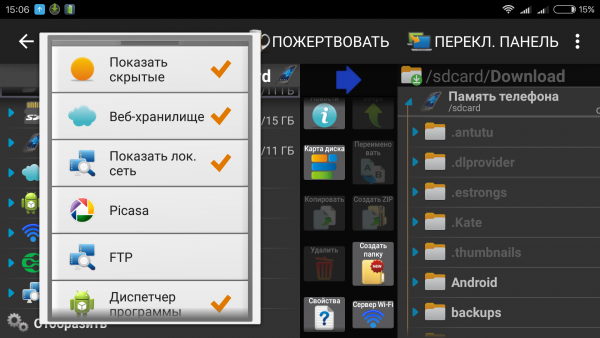 Zatim otvorite LAN stavku i kliknite gumb "Dodaj poslužitelj", odabirući podtačku "Pretraži". Program će skenirati mrežu i prikazati dostupne računare.
Zatim otvorite LAN stavku i kliknite gumb "Dodaj poslužitelj", odabirući podtačku "Pretraži". Program će skenirati mrežu i prikazati dostupne računare. 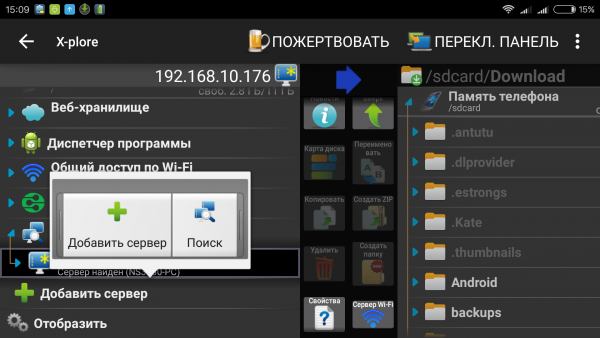 Da biste se povezali s jednim od njih, trebali biste kliknuti na njegovo ime, a u prozor koji se otvori unesite korisničko ime (račun na računaru) i lozinku. Navedena lista prikazivat će listu svih lokacija (pogoni i mape) na računaru koje se dijele. S njima možete raditi na isti način kao i sa odjeljcima u memoriji pametnog telefona.
Da biste se povezali s jednim od njih, trebali biste kliknuti na njegovo ime, a u prozor koji se otvori unesite korisničko ime (račun na računaru) i lozinku. Navedena lista prikazivat će listu svih lokacija (pogoni i mape) na računaru koje se dijele. S njima možete raditi na isti način kao i sa odjeljcima u memoriji pametnog telefona. 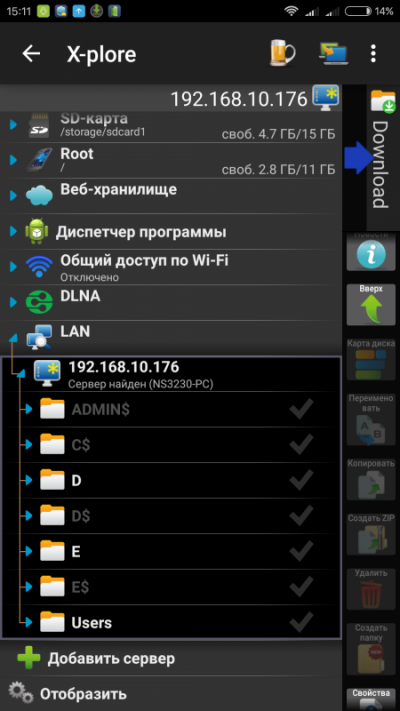
Sada možete razmjenjivati \u200b\u200bdatoteke putem Wi-Fi mreže kad god su uređaji na istoj mreži. Ako je zaštita lozinkom onemogućena, za povezivanje ne trebate ni unijeti lozinku.
Kako dijeliti datoteke putem Wi-Fi mreže između prijenosnih računara
Da bi se putem Wi-Fi mreže mogli razmjenjivati \u200b\u200bizmeđu prijenosnih računara, dovoljna je ugrađena Windows funkcionalnost. Čitav postupak podešavanja deljenja ne razlikuje se od onog kada omogućite pristup računaru sa pametnog telefona. Jedina stvar je da, ako nisu u zajedničkoj kućnoj grupi, morate je stvoriti. Da biste to učinili, otvorite stavku "Upravljanje mrežom i dijeljenjem" na "Kontrolnoj ploči", odaberite podmeni " Domaća grupa"I slijedite preporuke OS-a. Da biste povezali drugi računar, morate odabrati istu stavku na njemu, povezati se sa stvorenom grupom i unijeti lozinku koju je generirao prvi računalo. 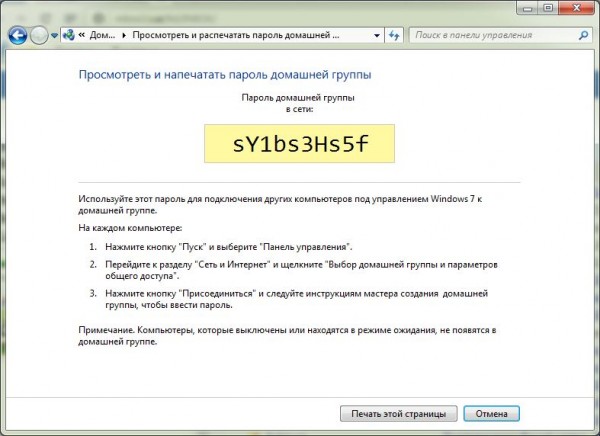
Da biste radili s datotekama s drugog računara, trebate desnim tasterom miša kliknuti na ikonu „Računar“ (na „Radnoj površini“ ili u meniju „Start“) i otvoriti „Mapiraj mrežni pogon“ u skočnom kontekstnom meniju. Klikom na dugme Pregledaj otvara se lista dostupnih mreža i računara povezanih na njih. 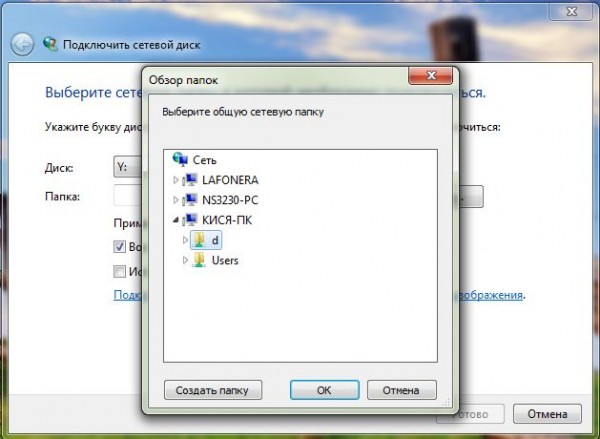 Odabravši onu koja vam je potrebna, prijavite se na nju lozinkom njegovog računa kako biste ušli na listu dostupnih resursa. Nakon što odredite lokaciju, trebali biste joj dodijeliti pismo. Sada možete raditi s diskovima ovog računara na isti način kao i sa particijama vašeg računara.
Odabravši onu koja vam je potrebna, prijavite se na nju lozinkom njegovog računa kako biste ušli na listu dostupnih resursa. Nakon što odredite lokaciju, trebali biste joj dodijeliti pismo. Sada možete raditi s diskovima ovog računara na isti način kao i sa particijama vašeg računara. 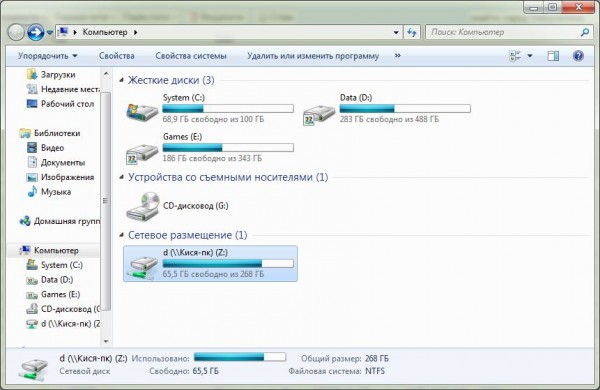
Wi-Fi Direct
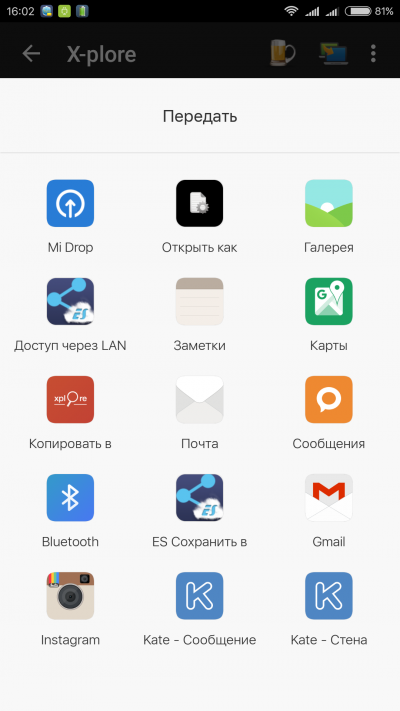
Wi-Fi Direct - protokol za prenos podataka dizajniran za direktno povezivanje dva uređaja bez upotrebe usmjerivača. U teoriji ga podržava većina modernih Android pametnih telefona. Ali u praksi se javljaju određene poteškoće. Mnogi proizvođači pametnih telefona ne uključuju punu podršku za ovu funkciju na svojim uređajima. Prisutna je sama mogućnost da se to omogući u postavkama. Da biste to učinili, odaberite stavku "Wi-Fi", idite na " Dodatne postavke"I tamo odaberite" Wi-Fi Direct ". To se mora raditi istovremeno na oba uređaja. 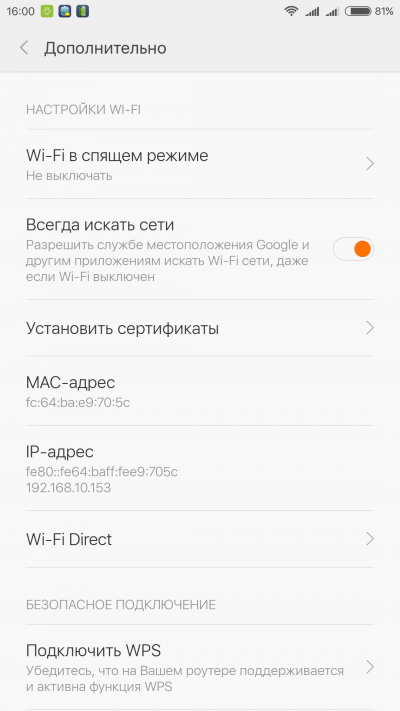 U praksi je funkcija u potpunosti prisutna na nekim Samsungima, a možda i na pametnim telefonima drugih marki. Kad uključe "direct" u kontekstnom izborniku "Transfer", koji se poziva kada držite prst na ikoni datoteke u upravitelju datotekama, pojavljuje se podtačka "Wi-Fi Direct". Asus ga je promijenio i preimenovao u "Share Link", Xiaomi koristi analog Mi Drop-a. Slična je situacija sa proizvodima drugih kompanija.
U praksi je funkcija u potpunosti prisutna na nekim Samsungima, a možda i na pametnim telefonima drugih marki. Kad uključe "direct" u kontekstnom izborniku "Transfer", koji se poziva kada držite prst na ikoni datoteke u upravitelju datotekama, pojavljuje se podtačka "Wi-Fi Direct". Asus ga je promijenio i preimenovao u "Share Link", Xiaomi koristi analog Mi Drop-a. Slična je situacija sa proizvodima drugih kompanija.
Kako dijeliti datoteke putem Wi-Fi Direct-a
Prije nego što možete putem Wi-Fi Direct razmjenjivati \u200b\u200bdatoteke između pametnih telefona različitih marki, morate biti sigurni da je funkcija u potpunosti podržana. Ako je to slučaj, nakon uspostavljanja veze u bilo kojem upravitelju datoteka, morate otvoriti kontekstni meni datoteke koju želite prenijeti, odabrati stavku kao što je „Transfer“ i pronaći Wi-Fi Direct na popisu opcija. 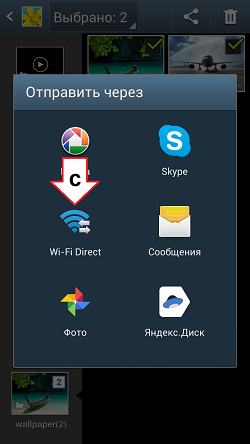
Ako to nije moguće, u pomoć dolazi softver nezavisnih proizvođača. Postoje SuperBeam, WiFi ShooT i drugi sa mogućnostima prenosa. Ali ova metoda neće se svidjeti svima: zadržavanje aplikacije koja obavlja jednu funkciju nije uvijek prikladno. Već spomenuti X-Plore univerzalnije je rješenje s najbogatijim opcijama, pa je izbor pao na njega. Program ima stavku "Dijeljenje putem Wi-Fi-ja", koja radi prema sličnom protokolu. Omogućava povezivanje dva pametna telefona na mrežu za razmjenu datoteka putem Wi-Fi Direct-a.
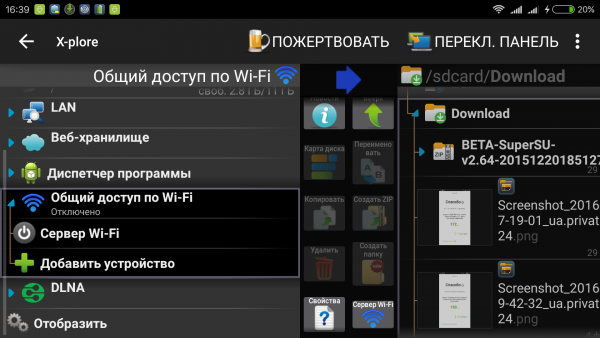
Na prvom pametnom telefonu morate otvoriti ovu opciju, pritisnuti tipku "Wi-Fi Server" i uključiti je. Na drugom uređaju morate pokrenuti X-Plore, u istoj stavci odaberite "Pretraži" i idite na lista resursa diska pronađenog pametnog telefona. S njima možete raditi na isti način kao i sa ugrađenom memorijom uređaja ili MicroSD kartice. 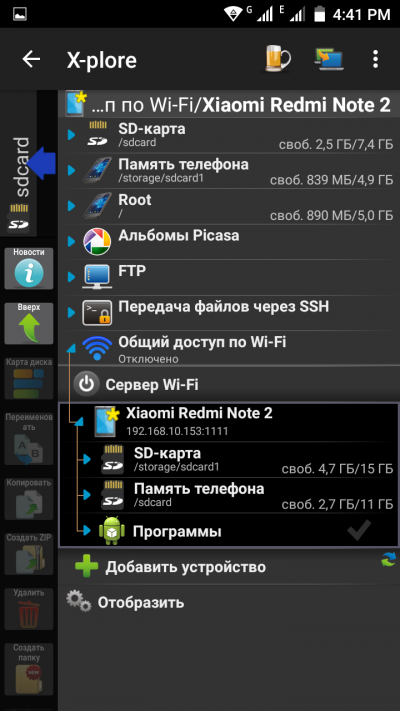
Zaključak
Bežično dijeljenje datoteka je prikladno, a kućna lokalna mreža potpuno je univerzalno sredstvo za povezivanje svih računara i mobilni uređaji u kući u jedinstvenu infrastrukturu. Wi-Fi brzine u teoriji dosežu 300 ili 150 Mbps (ima ih više, ali ih prijenosna elektronika ne podržava), dovoljne su za prijenos dokumenata. Ali u praksi sve ovisi o opterećenju u zraku, snazi \u200b\u200bbežičnog predajnika u pametnom telefonu ili tabletu i drugim uvjetima. Često je stvarna brzina primjetno manja od kabelske veze, a za prijenos velikih datoteka bolje je koristiti USB.
Također, prije dijeljenja datoteka putem Wi-Fi Direct-a, morate biti sigurni da ima dovoljno energije baterije. Aktivni mrežni modul vrlo brzo troši kapacitet baterije, a prilikom prijenosa velike količine podataka možete iznenada dobiti isključeni pametni telefon.
Ne zaboravite na sigurnost. Ako ste isključili zaštitu lozinkom prije slanja datoteka putem Wi-Fi-ja s telefona na računar ili razmjene između prijenosnih računala, bolje je da je vratite tako da autsajderi ne mogu izbrisati ili promijeniti lične podatke na disku.
Kako da prenesem datoteke sa računara na računar? Metoda koja će se koristiti u tu svrhu ovisi o broju datoteka koje se prenose. Sve metode će biti detaljno razmotrene u nastavku.
Prijenos podataka pomoću prijenosnog diska
Kako na lak način prenijeti datoteke sa računara na računar? Da biste to učinili, morate kupiti ili pronaći onaj koji je kompatibilan s računarom koji koristite.
Ako koristite uslugu u oblaku, morate biti sigurni da imate dozvolu za preuzimanje datoteka s drugog računara. Postoje službe koje ne pružaju takve povlastice.
Korištenje flash kartice

Kako da prenesem datoteke sa računara na računar ako je njihova ukupna veličina premala za upotrebu tvrdog diska? Možete koristiti mali blic, što će biti idealno ako su računari udaljeni jedan od drugog, a podaci su do 64 gigabajta. Mediji se mogu jeftino kupiti u prodavnicama računara i u kancelarijskom materijalu.
Umjesto flash kartice moguće je koristiti laserski disk, ali za višestruko snimanje vrijedi kupiti disk po višoj cijeni. Jeftine se koriste samo jednom. Zbog toga je USB stick mnogo praktičniji jer štedi novac, a broj zapisa je vrlo velik.
Proces prijenosa
Ako ste se odlučili za opremu, sada morate otvoriti direktorij s datotekama. Ako su pomiješani, trebate ih razvrstati u mape prema nekom principu. Inače, kako prenijeti datoteke s računara na računar ako su sve pomiješane?
Sada će biti prikladno smjestiti prozore mapa i prijenosni disk jedan pored drugog. Dalje, možete kliknuti na mapu koju želite prenijeti i povući je iz jednog prozora u drugi. Na kraju se može pojaviti prozor koji obavještava o uspjehu prijenosa. Ako podaci zauzimaju puno prostora, tada će biti naznačeno i vrijeme potrebno za prijenos. Stoga se postupak ponavlja sve dok sve potrebne datoteke i mape nisu premještene.
Sada morate pravilno ukloniti prijenosni pogon. U suprotnom je moguć gubitak informacija. Da biste to učinili, kliknite je desnom tipkom miša i na izborniku odaberite stavku "Izdvoji".
Sada je prenosivi disk umetnut u drugi računar pomoću kabla ili direktno. Kada ga računalo pronađe, možete ga dvaput kliknuti da biste ga otvorili. Sada možete prenijeti datoteku ili mapu s medija na novi računar istim povlačenjem i ispuštanjem.
Premještanje podataka preko mreže

Da biste koristili ovu metodu, prvo morate potvrditi da su oba računara na istom serveru. Kada bežična mreža brzina mora biti vrlo velika.
Ova opcija je najprikladnija kada se prijenos vrši redovito.
Na oba računara kreira se zajednička mreža zaštićena lozinkom. Trebate kliknuti na hDD i odaberite njegova svojstva. Zatim se otvara kartica "Dijeljeno", pritisnuto je dugme "Napredni prijenos". Ostaje odabrati funkciju pristupa koja se, ovisno o verziji OS-a, može nazvati drugačije.
Na drugom računaru morate unijeti korisničko ime i lozinku, otići u izbornik "Start" i odabrati "Network". Lista povezanih računara mora sadržavati drugo računalo. Kada je odaberete, unosi se lozinka za pristup.
Posljednja faza prijenosa je sljedeća: datoteke označene za prijenos pronalaze se i povlače.
Prenesite pomoću Windows Easy Share
Za prijenos datoteka između računara trebat će vam USB kabel.
Ova metoda je najprikladnija za korisnike koji su kupili novi računar i žele povući i spustiti sve što je potrebno na njega sa starog.
Aplikacija za prenos se preuzima putem centra za preuzimanje na službenoj web stranici kompanije.
Nakon instalacije programa, morate se registrirati kao administrator da biste mogli dobiti pristup s oba računara. Za njih se mora stvoriti jedinstveni račun. Sada možete otvoriti aplikaciju, unijeti lozinku ili ključ za prijenos, odabrati metodu koja će se koristiti. To može biti mreža ili kabel. Dalje, naznačeno je da je ovo novo računalo i da je odabrano operativni sistemkoji je instaliran na starom. Aplikacija se također pokreće na drugom računaru i započinje postupak prijenosa. Ako želite, možete kliknuti na "Postavke" i ukloniti one elemente koje ne trebate prenositi.
Po završetku postupka, svi će podaci biti dostupni na novom računaru.
Prenos pomoću oblaka

Kako prenijeti datoteke s računara na iPad ili drugi računar bez upotrebe hardvera? Trebat će vam usluge u oblaku. Praktični su za premještanje datoteka veličine do dva gigabajta. Morat ćete se registrirati kod njih i nabaviti vlastitu memoriju. Sada se možete prijaviti na svoj račun na jednom uređaju, prenijeti datoteke u oblak, a zatim pristupiti s drugog uređaja i jednostavno ih preuzeti.